ก่อนหน้านี้เราได้ครอบคลุมคลิปบอร์ดมากมายผู้จัดการรวมถึงเครื่องบันทึกข้อความคลิปบอร์ด, ClipX และผู้จัดการคลิปบอร์ดฟรีที่มีฟังก์ชั่นที่แตกต่างกันเช่นการจัดการคลิปบอร์ดผ่านปุ่มลัดและบันทึกภาพหน้าจอในคลิปบอร์ด Ace คลิปบอร์ด เป็นอีกหนึ่งผู้จัดการคลิปบอร์ดที่ช่วยให้คุณคัดลอกและวางข้อความจับภาพและแก้ไขภาพหน้าจอรวมถึงการเข้าถึงและเปิดไฟล์โฟลเดอร์และลิงค์ URL โดยตรงจากผู้จัดการคลิปบอร์ด กระบวนการวางไม่ต้องการให้คุณเข้าถึงเมนูใด ๆ หรือเรียนรู้ปุ่มลัดใด ๆ คุณสามารถวางข้อความ URL และรูปภาพเพียงแค่คลิกที่ชื่อ Ace Clipboard มีความสามารถในการบันทึกรายการคลิปบอร์ดได้มากถึง 25 รายการ อ่านรายละเอียดเกี่ยวกับ Ace คลิปบอร์ดหลังจากการกระโดด
คลิกที่ไอคอนถาดระบบของ Ace Clipboard เพื่อเข้าถึงอินเตอร์เฟสหลัก เมื่อคลิปบอร์ดกำลังบันทึกทุกอย่างที่คัดลอกสามารถดูและแก้ไขได้โดยใช้ตัวจัดการคลิปบอร์ด เลื่อนตัวชี้เมาส์ไปที่รายการเพื่อดูปุ่มที่เกี่ยวข้องเช่น สุทธิ (เพื่อเปิด URL ในเบราว์เซอร์) และ เปิด (เพื่อเข้าถึงโฟลเดอร์ในเครื่อง) หากต้องการวางฟอร์มคลิปบอร์ดของ Ace ลงในเอกสารให้คลิกรายการที่เกี่ยวข้องเพื่อวางที่วางเคอร์เซอร์ของคุณ

คลิกขวาที่รายการแล้วคลิก แก้ไข เพื่อเข้าสู่ แก้ไขคลิป กล่องโต้ตอบ อนุญาตให้คุณปรับการตั้งค่าต่างๆของข้อความที่เลือกเช่น ตัวพิมพ์ใหญ่, ตัวพิมพ์เล็ก, ช่องว่าง, Word Wrap, HTMLฯลฯ คุณยังสามารถเปลี่ยนสีไฮไลต์ของรายการที่เลือก คลิก บันทึก เมื่อเสร็จสิ้นการปรับค่า
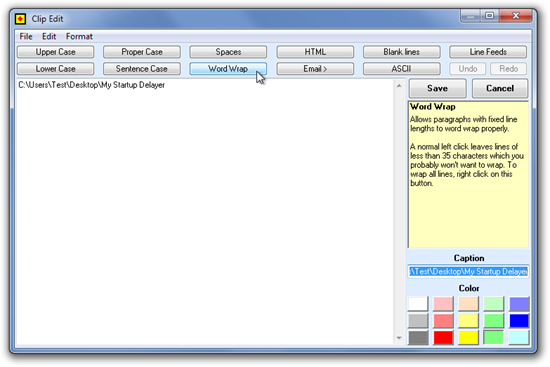
Ace Clipboard ช่วยให้คุณสามารถจับภาพทั้งหน้าจอหน้าต่างที่ใช้งานและกราฟิกจากแอพพลิเคชั่นอื่น ๆ เช่นเบราว์เซอร์ กด บันทึกหน้าจอ, พิมพ์หน้าจอ เพื่อจับภาพทั้งหน้าจอและ Alt + พิมพ์หน้าจอ เพื่อจับภาพเพียงหน้าต่างที่ใช้งานอยู่ เพื่อจับภาพกราฟิกจากเว็บเบราว์เซอร์ของคุณคลิกขวาที่ภาพและเลือก สำเนา. แอปพลิเคชันยังโฮสต์ ตัวแก้ไขกราฟิก ที่ช่วยให้คุณเพิ่มข้อความภาพตัดปะเส้นและช่วยให้คุณปรับขนาดและหมุนภาพหน้าจอ
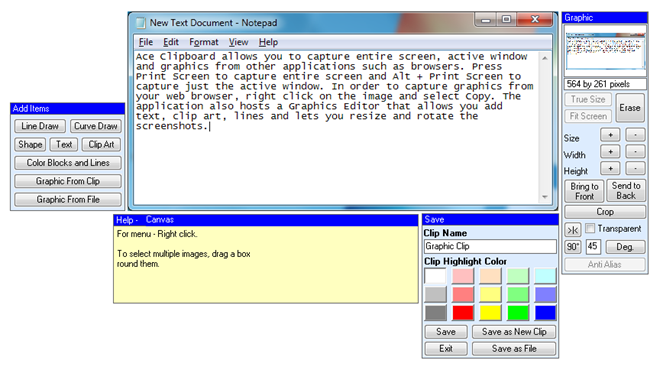
วางเมาส์ไว้เหนือรายการเพื่อเปิดใช้งานหน้าต่างแสดงตัวอย่างที่มุมบนขวาของหน้าจอเดสก์ท็อปของคุณ จะแสดงแสดงหลายบรรทัดแรกของการป้อนข้อความหรือภาพย่อของภาพกราฟิก
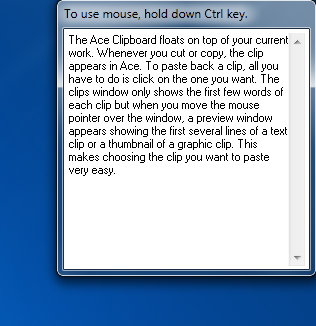
คลิก เครื่องมือ เมนูที่ด้านบนและเลือก ตัวเลือก เพื่อกำหนดค่าตัวเลือกที่เกี่ยวข้องกับการเริ่มต้นแอปพลิเคชันวิธีการวางและการเปิดใช้งาน รายละเอียดสำหรับแต่ละตัวเลือกจะปรากฏในครึ่งล่างของหน้าต่างโดยวางเมาส์ไว้เหนือ
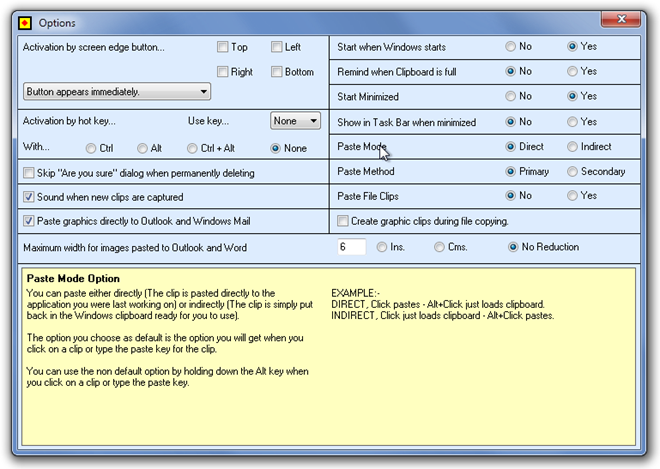
Ace Clipboard ทำงานบน Windows XP, Windows Vista และ Windows 7
ดาวน์โหลด Ace Clipboard













ความคิดเห็น